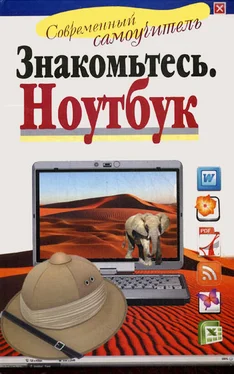4. Осуществлять проверку и лечение архивов.
5. Иметь возможность регулярного обновления.
Антивирус Касперского
Антивирус Касперского – антивирусное программное обеспечение, разрабатываемое «Лабораторией Касперского». Предоставляет пользователю защиту от вирусов, троянских программ, шпионских программ, а также неизвестных угроз. Программа платная. Но можно скачать бесплатную 30-дневную демо-версию.
Адрес сайта, где можно скачать и программу, и ее демо-версию – http://www.kaspersky.ru/. Заходите в раздел Продукты, выбираете Продукты для дома и затем нужную вам версию антивируса. Их может быть несколько, но рядом с каждой есть описание и цена. Скорее всего, вам нужно скачать Kaspersky Internet Security или Антивирус Касперского. Процесс скачивания стандартный.
Пошаговая установка
Шаг 1:Если вы купили Kaspersky Internet Securityна компакт-диске, то установка продукта начинается автоматически, как только вы вставите компакт-диск в CD-ROM-привод.
При приобретении Kaspersky Internet Security 2010в онлайн-магазине вы получаете ссылку на файл, который вам нужно скачать и запустить.
Если по какой-то причине автоматический запуск не начался, вам нужно запустить программу вручную. Для этого достаточно выбрать диск и папку, в которой находится установочный файл, и дважды щелкнуть левой кнопкой мыши по файлу, в названии которого после точки идет расширение (символы, дополняемые в конце имени файла). exe. Запустится Мастер установки Kaspersky Internet Security 2010.
В окне приветствия Мастера установки можно выбрать тип установки:
Быстрая установка – при выборе данного варианта (флажок Выборочная установка в левом нижнем углу снят) программа будет полностью установлена на ваш компьютер с параметрами защиты, рекомендуемыми специалистами Лаборатории Касперского. Советуем вам выбрать этот вариант.
Выборочная установка – в данном случае (флажок Выборочная установка установлен) вам будет предложено выбрать, какие компоненты программы вы хотите установить, и указать папку, куда будет установлена программа, а также провести ее настройку. Настроить программу можно и после установки (см. ниже).
Новичку советуем выбрать Быструю установку и положиться на компетентность разработчиков про граммы.
Для запуска быстрой установки нажмите кнопку Далее.
Шаг 2:При автоматической или ручной установке перед вами появляется Лицензионное соглашение Лаборатории Касперского. Внимательно прочтите соглашение и, если вы согласны со всеми его пунктами (а другого выбора у вас нет, если только вы в самом деле хотите установить программу), нажмите на кнопку Я согласен. Установка программы на ваш компьютер будет продолжена.
Шаг 3:На этом этапе Мастер установки предлагает принять участие в программе Kaspersky Security Network. Участие в программе предусматривает отправку в Лабораторию Касперского информации о новых угрозах, обнаруженных на вашем компьютере, отправку уникального идентификатора, присвоенного вашему компьютеру Kaspersky Internet Security, и информации о системе. При этом гарантируется, что персональные данные отправляться не будут. Ознакомьтесь с текстом положения об использовании Kaspersky Security Network. Если вы согласны со всеми его пунктами, установите флажок Я принимаю условия участия в Kaspersky Security Network. Нажмите на кнопку Далее. Установка будет продолжена.
Шаг 4:После копирования программных файлов и регистрации модулей Мастер установки предлагает активировать копию Kaspersky Internet Security 2010.
Нажмите Далее для продолжения.
Шаг 5: Мастер установки анализирует информацию о системе. Дождитесь окончания процесса анализа информации.
После окончания установки появляется окно Активации программы. Выбираем Активировать пробную версию и нажимаем Далее . Компьютер в этот момент должен быть подключен к сети Интернет.
Шаг 6:Нажмите кнопку Завершить для завершения установки Kaspersky Internet Security 2010.
После установки вы увидите значок антивируса внизу рабочего стола.
Рядом с часами появляется значок запущенного антивируса Касперского (большая буква «К»). Запускаем его. Настройка программы и начало работы
И видим основное окно программы. Красная надпись и красный кружок предупреждает нас, что антивирусные базы сильно устарели, а значит, наш компьютер в опасности. Слева нажимаем на кнопку Обновление. После чего программа выполняет обновление антивирусных баз. После завершения обновления мы увидим надпись о том, что вирусные базы актуальны. Кружок стал зеленого цвета и появилась надпись Компьютер защищен.
Читать дальше
Конец ознакомительного отрывка
Купить книгу